Содержание
Как изменить настройки DNS в Android
По умолчанию для работы в Интернете мы используем адреса DNS, которые предоставляются ISP (Internet Service Provided — поставщик услуг Интернета). Но есть способ изменить эти адреса (DNS1 и DNS2) с помощью любого из доступных DNS-серверов, как Norton ConnectSafe, Google Public DNS, OpenDNS и т.д. Изменение DNS-сервера позволяет, например, быстро просмотреть/блокировать порносайты (зависит от выбранного DNS сервера), обходить файрволлы, чтобы получить доступ к сайту, заблокированному в стране и т.д.
Изменяя выбранную сеть и используя статические параметры настройки IP на Android, можно добавить любые пользовательские DNS-серверы. Обратите внимание, что, если ваш телефон не рутирован (или у вас нет прав суперпользователя на телефоне), то новые настройки DNS-сервера будут применяться только для Wi-Fi сети (не для сети передачи данных 3G/4G).
Как изменить настройки DNS В Android?
Шаг 1: Откройте Настройки доступа Android устройства и нажмите на Wi-Fi опции. Откроется список всех доступных сетей.
Шаг 2: Для изменения настроек DNS для конкретной сети нажмите и удерживайте выбранную сеть. Появится окно, в котором нужно нажать Изменить сеть, как видно на скриншоте ниже.
Шаг 3: На этом этапе нужно выбрать Показать дополнительные опции. Это покажет настройки IP. По умолчанию это будет DHCP (протокол динамической настройки узла). Нужно перейти в настройки Статический IP. Для изменения настроек нажмите на выпадающее окно.
Шаг 4: Как только будут выбраны статические настройки, станут видны DNS 1 и DNS2. Теперь вы можете добавить любой из необходимых адресов DNS-серверов (если они у вас есть). Вот некоторые из популярных, надежных и безопасных DNS-серверов, которые можно использовать: Google Public Domain Name System (DNS)-> DNS1: 8:8:8:8 и DNS2: 8:8:4:4, Norton ConnectSafe DNS-> DNS 1: 198.153.192.40, DNS 2: 198.153.194.40, и Comodo Secure DNS-> DNS 1: 8.26.56.26, DNS 2: 8.20.247.20.
После того, как нужный DNS сервер был добавлен, можно сохранить настройки. После этого перезапустите Wi-Fi. Теперь всякий раз, когда вы подключаетесь к этой сети Wi-Fi, устройство будет подключаться с DNS, указанным вами. Нужно сделать те же изменения во всех других сетях WiFi, через которые вы получаете доступ на вашем телефоне.
Изменение настроек DNS для Wi-Fi и сети передачи данных
Если вам нужно автоматически изменить настройки DNS для Wi-Fi и сети передачи данных (3G или 4G), можно установить приложения, меняющие DNS-сервер. Это DNS Changer, Set DNS и Change My DNS. Но эти приложения требуют, чтобы телефон был рутирован.
Поделиться:
Оставьте свой комментарий!
Добавить комментарий
| < Предыдущая | Следующая > |
|---|
- Новости информатизации
Back to the topHome
Необходимость использования альтернативных DNS серверов особенно актуальна для итернет банкинга и проведения безналичных платежей. Расширяющийся парк электронного торгового оборудования в магазинах и супермаркетах позволяет рассчитываться за покупки без использования пластиковых карт. Подробнее о торгово-кассовом оборудовании вы можете почитать на сайте поставщика, а мы сосредоточимся на том, как подготовить ваше устройство к безопасным платежам.
Как изменить настройки DNS, если нет root прав
Наконец-то, появилось приложение под названием DNSet, которое позволяет изменять DNS-серверы, используемые устройством и при этом не требует привилегий суперпользователя для запуска. С бесплатной версией DNSet Вы можете установить только Google Public DNS на вашем устройстве, зато Pro-версия позволяет использовать любые DNS серверы по вашему выбору. DNSet работает как для Wi-Fi и соединений для передачи данных в сетях 3G/4G.
Если у вас нет root прав на вашем устройстве, вам придется столкнуться с некоторыми ограничениями системы Android. Во-первых, изменение настроек DNS будет влиять только на текущее сетевое Wi-Fi подключение. Кроме того, нет возможности изменения настроек DNS для ваших 3G/4G сетей передачи данных. Во-вторых, вы должны изменить настройки DNS-сервера для каждой из Wi-Fi сетей, к которым вы хотите подключиться.
Чтобы изменить настройки DNS на:
- Откройте Настройки на устройстве.
- Выберите «Wi-Fi».
- Длительное нажатие на текущая сеть, а затем выберите «Изменить сеть».
- Отметьте флажок «Показать дополнительные опции».
- Изменить настройки IP на статические (Static)
- Добавьте IP-адреса DNS-серверов в поля «DNS 1», и «DNS-2».
- Нажмите кнопку «Сохранить», отсоединитесь от сети и подключитесь снова, чтобы изменения вступили в силу.
Обратите внимание, что установка параметров IP на «Статический» будет влиять на то, как происходит DHCP распределение адресов и может быть использована только в качестве краткосрочного решения. Для того, чтобы правильно работать, вы должны настроить маршрутизатор и присвоить статический IP-адрес для МАС устройства.
Как изменить настройки DNS, если у вас есть права суперпользователя
Если у вас есть root права на вашем Android устройстве, вы можете воспользоваться бесплатным и простым приложением DNS Changer. Используя DNS Changer можно быстро установить IP адреса DNS-серверов вручную или выбрать их из списка DNS провайдеров. Вы можете настроить программу для автоматического применения этих параметров как для Wi-Fi подключения, так и для передачи данных посредством 3G/4G.
Самые популярные бесплатные DNS серверы:
- Google Public DNS: DNS 1: 8.8.8.8, DNS 2: 8.8.4.4
- OpenDNS: DNS 1: 208.67.222.222, DNS 2: 208.67.220.220
- Comodo Secure DNS: DNS 1: 8.26.56.26, DNS 2: 8.20.247.20
- Norton ConnectSafe: DNS 1: 198.153.192.40, DNS 2: 198.153.194.40
DNS, она же Domain Name System – это система доменных имен. Эта система связывает названия сайтов с IP-адресами, соответствующими страницам этого сайта.
DNS-сервер – это компьютер в интернете, который хранит сведения об этих соответствиях. Подробнее о том, что такое DNS и как работает DNS сервер мы писали в статье.
DNS и скорость загрузки сайтов
В зависимости от выбранного DNS-сервера скорость загрузки интернет-страниц может отличаться, так как в качестве DNS-сервера чаще всего используется сервер Интернет-провайдера. Зачастую такие DNS серверы очень загружены, обслуживая большое количество пользовательских запросов. Поэтому некоторые крупные компании зарегистрировали альтернативные DNS-серверы, которые работают независимо от основных и могут полностью заменить их. Самые популярные альтернативные DNS – адреса DNS серверов компании Google: «8.8.8.8» и «8.8.4.4». К ним может подключиться любой пользователь.
Чтобы повысить скорость загрузки страниц, вы можете поменять DNS сервер на тот, скорость ответа которого выше. При этом вы можете выбрать как бесплатные, так и платные сервера DNS. Обзор рекомендуемых публичных DNS серверов приведен в статье.
Чтобы изменить DNS на выбранный воспользуйтесь статьей. Смена DNS на устройствах Android отличается от смены DNS на Windows.
Android – одна из известных операционных систем для мобильных устройств. Это открытая операционная система – любой желающий может внести изменения в программное обеспечение и выпустить свою прошивку.
Изменение DNS на Android
Изменение DNS на устройствах Android без получения прав супер пользователя
Не имея прав супер пользователя, вы можете поменять DNS только в свойствах Wi-Fi соединения. При этом, DNS придется менять в каждом соединении, которое вы используете.
Для этого откройте «Настройки» и выберите пункт настроек Wi-Fi. Удерживайте название настраиваемой сети, при этом откроется меню настроек. Нажмите на «Подключение к сети».
В открывшемся окне отметьте галочкой «Показать дополнительные параметры».
При этом откроются свойства соединения. Выберите «Параметры IP» – Статический.
При этом станут доступны для заполнения поля IP и DNS. Введите в поля DNS адреса DNS серверов, которые вы выбрали. После заполнения всех полей, нажмите «Подключиться».
Изменение DNS на устройствах Android, имея права супер пользователя
Если у вас есть права супер пользователя (root права), вы можете воспользоваться приложениями для изменения DNS. Приложение позволит применить заданные параметры для всех Wi-Fi соединений и соединений для передачи мобильных данных (3G и 4G). Как вы помните, не имея прав супер пользователя, изменить параметры передачи мобильных данных невозможно. Примером таких приложений являются: DNS Changer, Set DNS и другие. После установки вам нужно войти в приложение и задать адреса DNS-серверов вручную или выбрать из списка DNS провайдеров.
Используя устройства Android с root правами, помните, что разработчики операционной системы Android и приложений уходят от поддержки смартфонов с root-правами. Таким образом, для установки обновлений и большинства приложений совсем скоро вам придется восстанавливать устройство в исходное состояние.
Помимо повышения скорости загрузки страниц в интернете, необходимость изменить DNS может возникнуть также в случае, когда пользователь желает повысить свою анонимность в сети, либо доступ к сайту ограничен для пользователей из определенной страны.
Независимо от того, по какой причине вы решили изменить DNS на своем Android устройстве, наша статья поможет вам это сделать быстро и просто. Для проверки адреса DNS сервера, используемого на данный момент, воспользуйтесь нашим сервисом.
Делитесь полезной информацией в социальных сетях.
Используемые источники:
- https://pro-spo.ru/androidsoft/4739-kak-izmenit-nastrojki-dns-v-android
- https://catamobile.org.ua/kak-izmenit-nastrojki-dns-na-android.html
- https://whoer.net/blog/ru/kak-izmenit-dns-na-android/
</table>
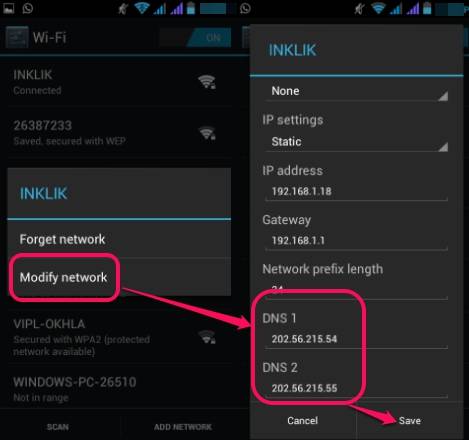
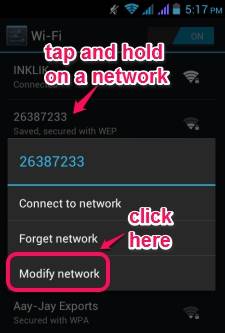
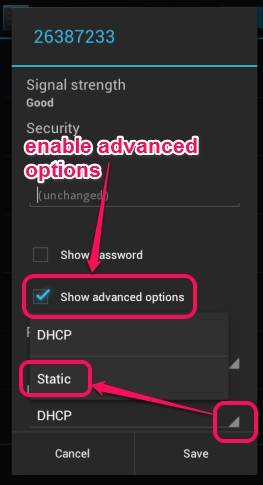
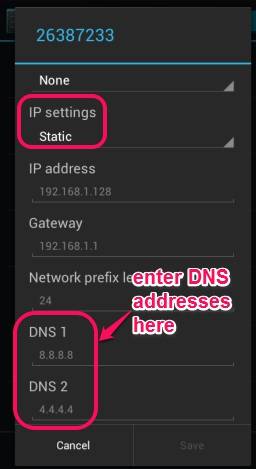
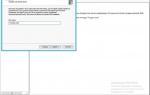 Настройка dns на контроллере домена. Как это сделать?
Настройка dns на контроллере домена. Как это сделать?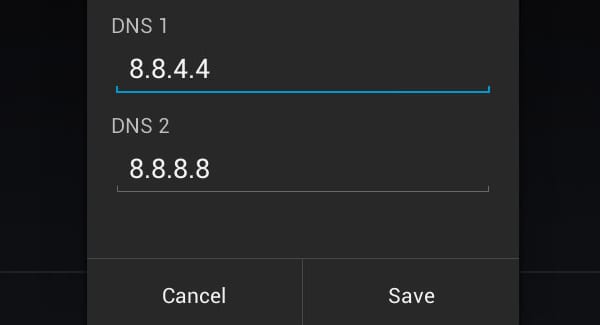
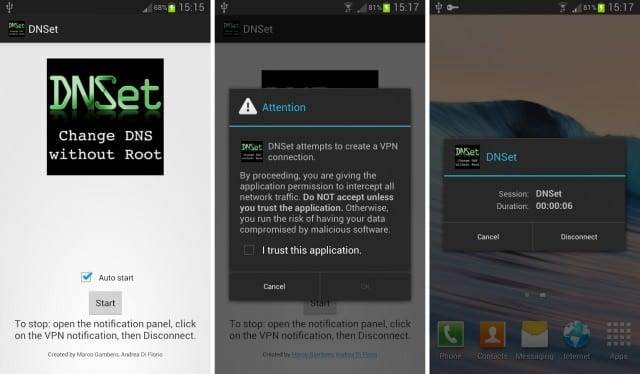
 Как изменить DNS-сервер в Windows.
Как изменить DNS-сервер в Windows.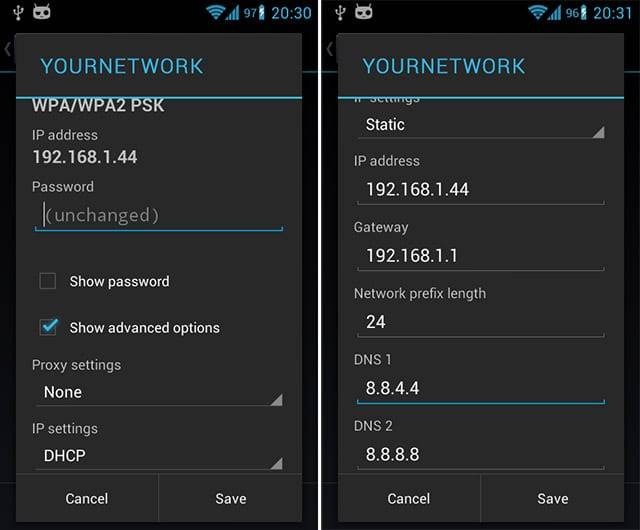
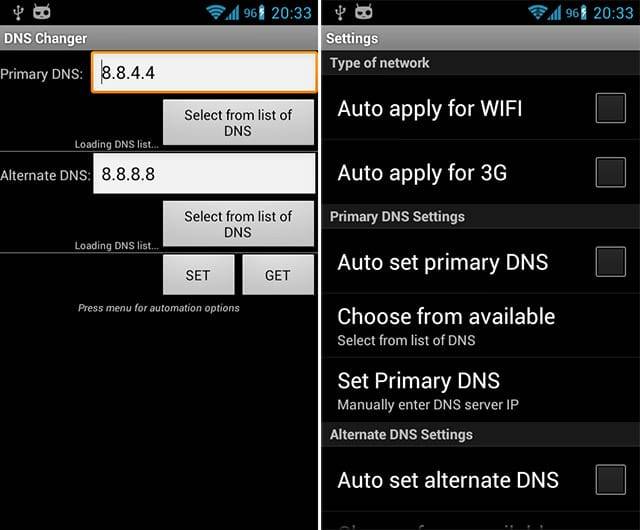
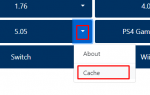 Как изменить DNS в PS4 и исправить ошибку DNS
Как изменить DNS в PS4 и исправить ошибку DNS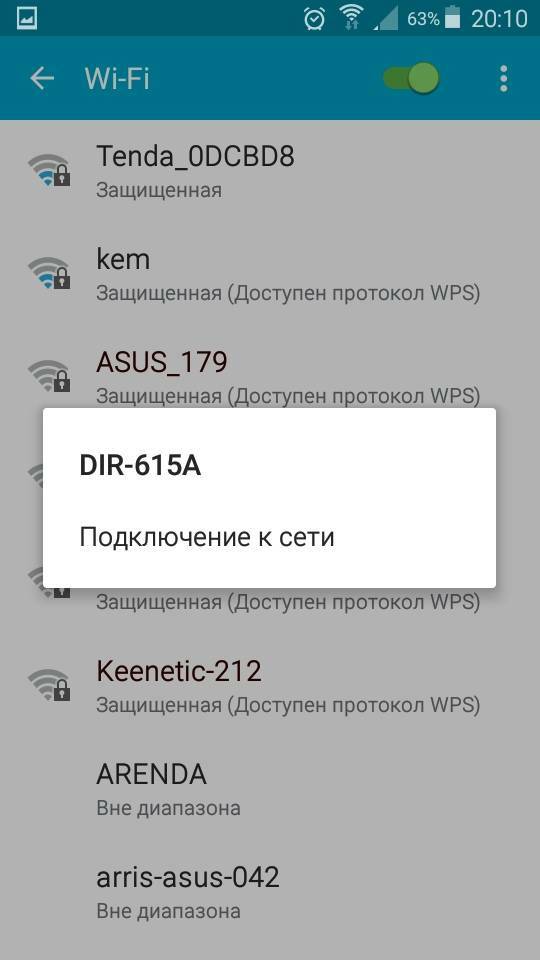
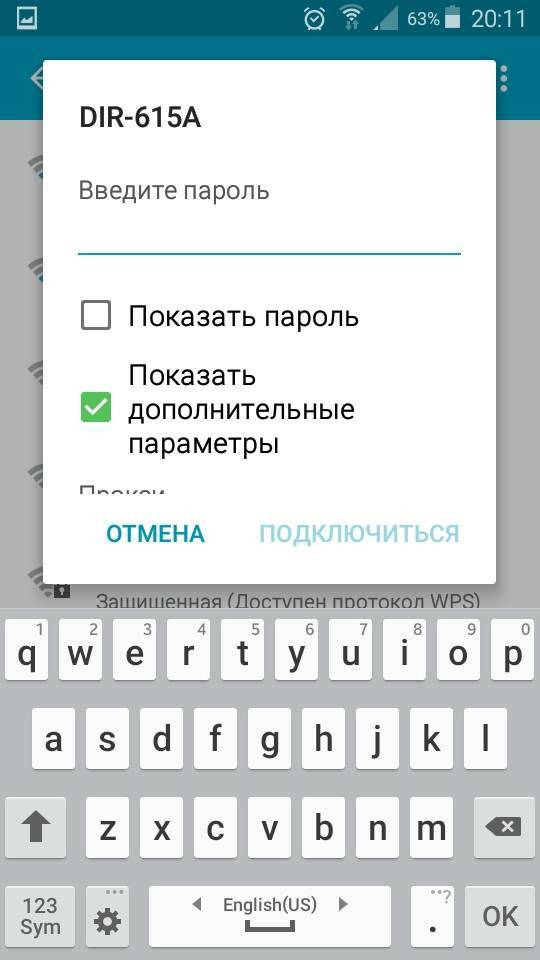
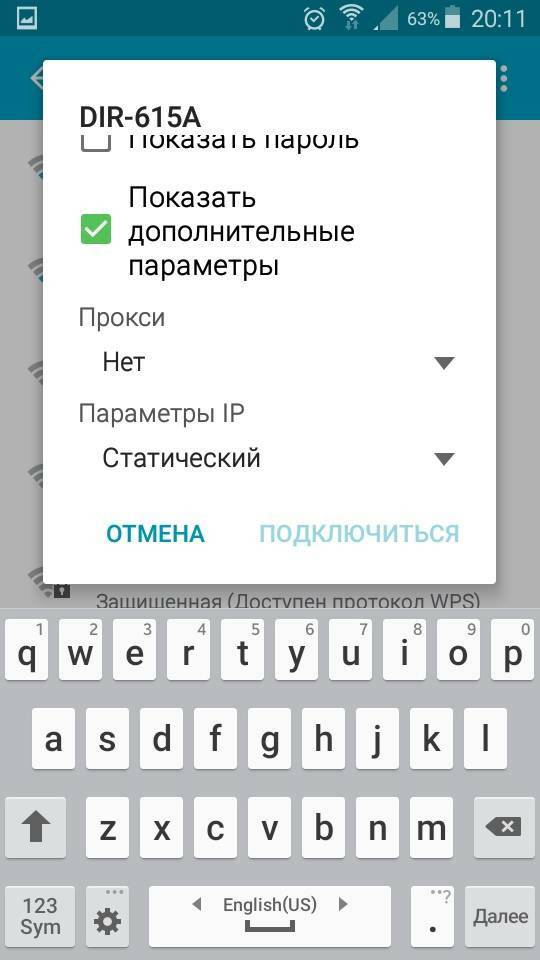
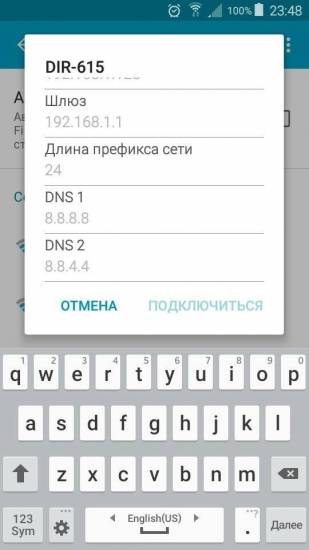


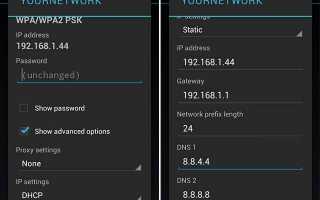

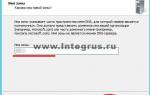 Wi-CAT LLC
Wi-CAT LLC DNS-настройки на Windows и Linux. Как проверить настройки DNS?
DNS-настройки на Windows и Linux. Как проверить настройки DNS? Какой DNS сервер прописать пользователю Ростелеком: альтернативный, предпочитаемый
Какой DNS сервер прописать пользователю Ростелеком: альтернативный, предпочитаемый